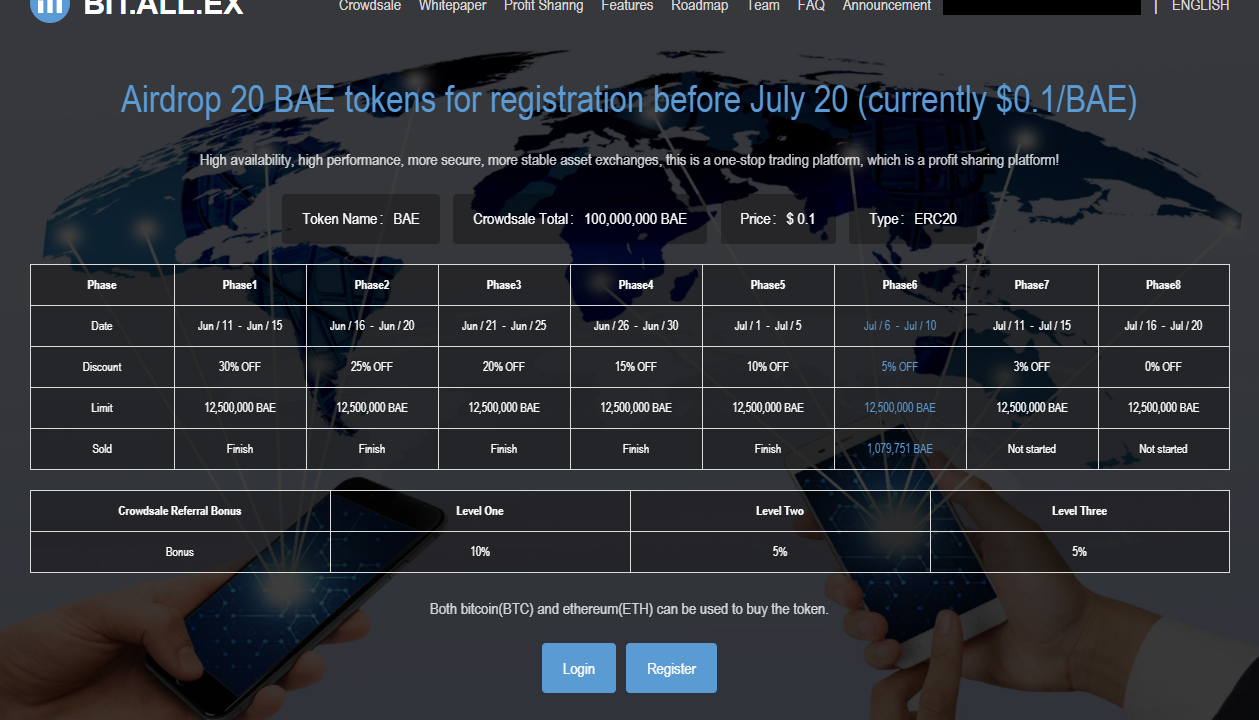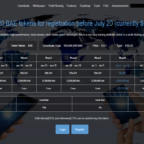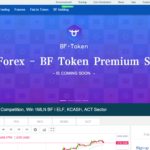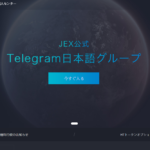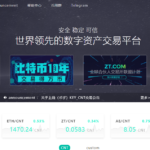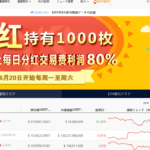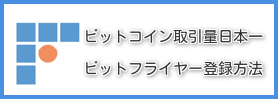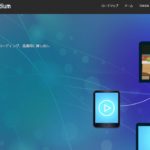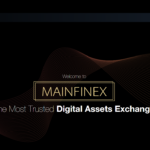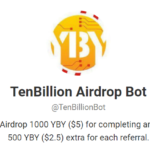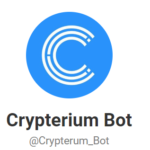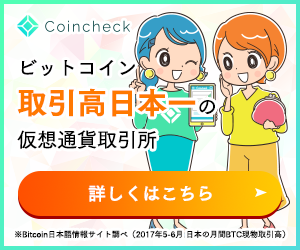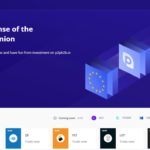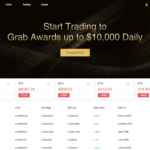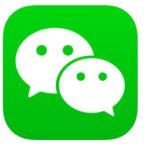BIT.ALL.EXとは?
BIT.ALL.EXは新興の仮想通貨取引所です。Binance、Huobi・Kucoin・OKEXの技術者で起業したそうです。
BAEトークンという取引所の独自トークンを発行しています。
しかもサイトは20種類以上の多言語サポートを予定していて現時点で日本語対応済み!
注目の取引所なのでこの機会にぜひ登録を!
取引所トークン:BAE
現在エアドロップが行われていて、取引所独自トークンのBAEが配布されています。
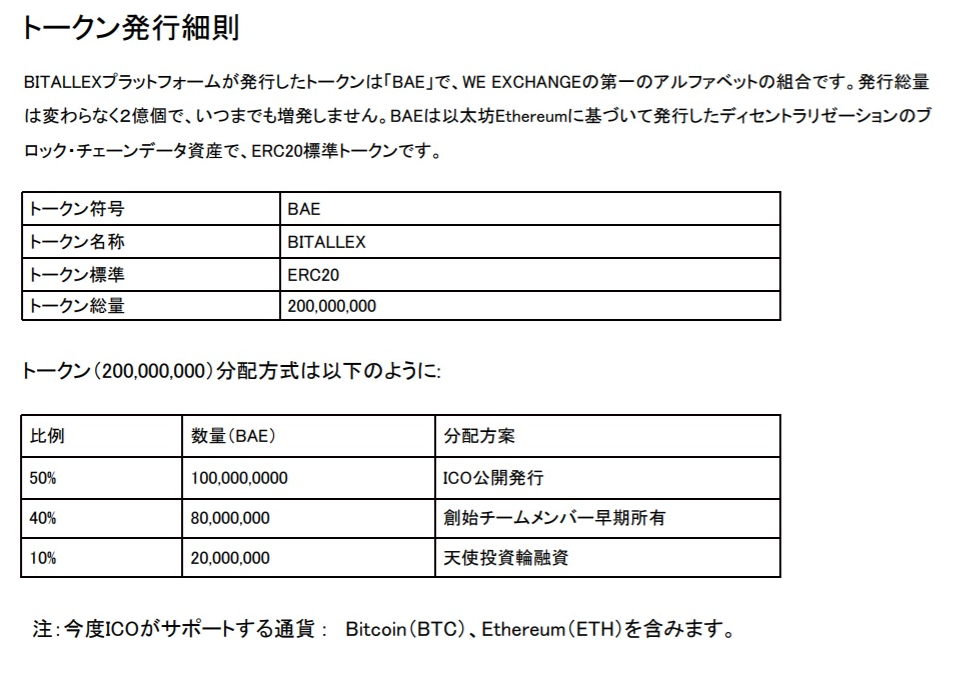
BAEは配当型の取引所トークンで保有していると配当が貰えます。
20,000BAE以上保有している事が条件になりますが、BAE保有者は、取引所収益の50%を保有割合に応じて毎日配当を受けることができます。
BIT.ALL.EX登録方法
それでは登録方法の説明をさせていただきます。
公式サイトにアクセス
以下の公式サイトにアクセスします。
BIT.ALL.EX公式サイト
https://www.bitallex.com//register/18612535
登録画面に必要情報を入力
URLをクリックすると下の画像になります。登録に必要な情報を入力していきましょう。
①メールアドレスを入力する※Yahoo!メールでは登録できませんでした
②パスワード入力する
③もう一度パスワードを入力する
④入力欄下部の文字と同じ文字を入力する※画像例は【wrote terrible】
⑤【Submit】をクリックする

メールが送られてくるので確認します
赤い矢印部分がメール認証のコードになります

①メール本文内の認証コードを入力する
②【Submit】をクリックする

二段階認証設定
このまま使用する事もできますがよりセキュリティーを高めるために「Google Authenticator」の使用をおススメします。インストールがまだの方は下のリンクからどうぞ!
①画面右上の自身のメールアドレスにカーソルを移動します
②【Profile】をクリックする

プロフィール画面の矢印部分をクリックします

二段階認証の設定画面に移るので
赤い矢印部分の16桁のキー(バックアップ用のキー)は大切に保管してください
スマホの紛失や、故障などで「Google Authenticator」のアプリが使えない場合にアカウントの復旧に必要になります
①QRコードを「Google Authenticaticator」で読み込みます
②6桁の認証コードを入力する
③【Submit】をクリックする

KYC登録方法
①国を選択して電話番号を入力する
②右側の文字と同じ文字を入力する
③SendをクリックしてSMSに届いたコードを入力する
④チェックをいれる
⑤クリックする
【Profile】の画面より、赤矢印の部分をクリックします
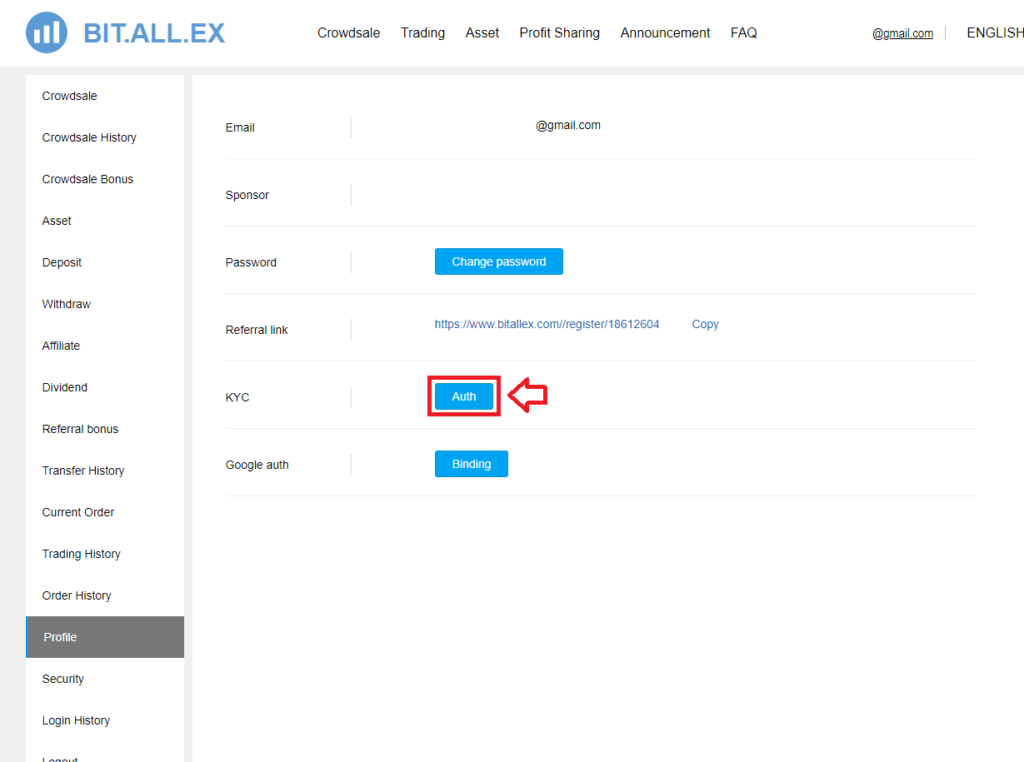
①クリックする名前を入力する
②国を選択する
③証明書の種類を選択する
④証明書の番号を入力する※私は免許証番号を入力しました
⑤免許証の表側の写真を登録する
⑥免許証の裏側の写真を登録する
⑦免許証と【BIT.ALL.EX】と今日の日付を書いたメモを持った写真を登録する
⑧入力欄下部の文字と同じ文字を入力する※画像例は【tokyo turn】
⑨【Submit】をクリックする

BIT.ALL.EX登録は こちらから
以上が「初心者でも分かる!BIT.ALL.EX取引所口座開設方法」でした。無事に登録できましたか?
とても簡単なのでぜひ挑戦を!
それでは楽しい投資ライフを!!
最後までお読みいただきありがとうございました。
本記事での見解や意見はあくまで筆者個人のものであり仮想通貨投資が必ずしも利益になるというものではございません。仮想通貨への投資はご自身でしっかりとしたリサーチの上行ってください。